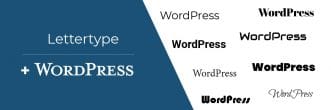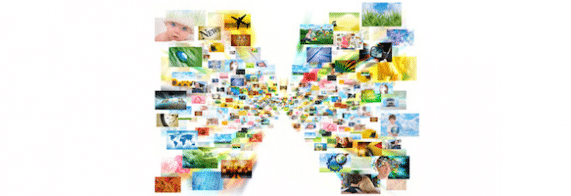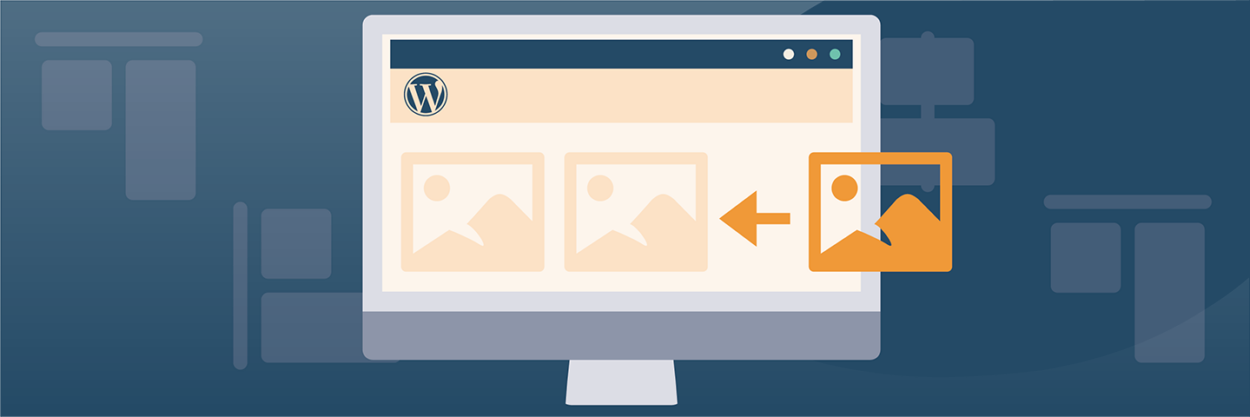
Uitlijnen van plaatjes in WordPress
In WordPress kun je bij het invoegen van afbeeldingen standaard kiezen uit vier varianten voor de uitlijning:
- Geen (afbeelding verschijnt boven de tekst die je daarna invoert
- Links (afbeelding wordt links weergegeven en de tekst vouwt zich om de afbeelding heen)
- Rechts (afbeelding wordt rechts weergegeven en de tekst vouwt zich om de afbeelding heen)
- Gecentreerd
Maar wat nu als je meerdere afbeeldingen naast elkaar wilt zetten? Dat is nog niet zo eenvoudig. Een veelgestelde vraag en in dit artikel leg ik je uit wat de makkelijkste manier is om dat op te lossen.
Ook interessant?
Ander lettertype in WordPress website
Huisstijl lettertype Een onderneming heeft vaak een bestaande huisstijl, waar een specifiek lettertype onderdeel van uit maakt. Als het dan nu tijd is voor een […]
WordPress Tabel
Plaatjes krijg je mooi uitgelijnd naast elkaar met behulp van een tabel. Nu is het maken van een tabel geen standaard functie in WordPress. Je kunt tabellen op twee manieren integreren in WordPress, zonder dat er handwerk aan te pas komt:
- Door een plugin te installeren
- Door online de code voor een tabel te genereren
Plugin: WP-Table Reloaded
Met de plugin TablePress kun je eenvoudig tabellen aanmaken met een aantal rijen en kolommen naar keuze. Als de plugin is geïnstalleerd en geactiveerd verschijnt in menu Extra (Tools) een extra optie: TablePress, waar je je tabel kunt opmaken en vullen. Als je tabel klaar is zet je de bijbehorende verkorte code (shortcode) in je bericht, pagina of widget.
De plugin is erg handig als je bijvoorbeeld een raster wilt maken met logo’s.
Online genereren
Er zijn verschillende websites beschikbaar waarop je een tabel kunt genereren. Je vult het aantal rijen en kolommen in die je nodig hebt, wel of geen titel erboven, code genereren en klaar. De gegenereerde code plak je in het HTML tabblad van je bericht of pagina waarna je terug gaat naar het WYSIWYG tabblad om de tabel te vullen. Ga naar deze website om je code te genereren. Kies het aantal rijen en kolommen, klik dan ‘Change table size’. Kies net onder de tabel of je wel of geen ‘headers’ (titels boven je tabel) wilt, en klik ‘Generate HTML for Table’. De code die eronder staan kopieer/plak je in je WordPress HTML tabblad.
Voor- en nadelen
Het voordeel van de plugin is dat je de styling van de tabel volledig naar eigen hand kunt zetten zonder enige CSS kennis. Een nadeel kan zijn dat het je zoveelste plugin is. Hoe meer plugins je WordPress website heeft hoe meer de performance van je website onder druk komt te staan. Dus als je al veel plugins gebruikt is het misschien beter om de tweede optie te gebruiken.
Loop je regelmatig tegen WordPress issues aan waar je zelf niet zo goed uitkomt? Dan is de WordPress strippenkaart de ideale oplossing!